Et tiltalende design kan utgjøre forskjellen mellom en vanlig og en imponerende presentasjon. Med 3D-bakhaver i Prezi kan du tilføre presentasjonen en helt ny dimensjon. Denne veiledningen viser deg hvordan du enkelt kan legge til en 3D-bakgrunn og bruke den optimalt for å skape visuell interesse. La oss begynne med en gang!
Viktigste funn
- 3D-bakhaver kan gi dybde til presentasjonen din.
- Pass på at bildene er beroligende og ikke distraherer fra innholdet.
- Bredde på bildene bør være minst 2880 piksler for å sikre pikselkvalitet.
- Bruk forhåndslagde maler fra Prezi for å spare tid og oppnå profesjonelle design.
Trinn-for-trinn-veiledning
For å bruke en 3D-bakgrunn i Prezi, følg disse trinnene:
Begynn med å åpne presentasjonen din i Prezi. Gå til alternativet "Tilpass" øverst i menyen. Dette trinnet er viktig for å vise de ulike tilpasningsalternativene for bakgrunnen din. Her kan du legge grunnlaget for det visuelle designet ditt.
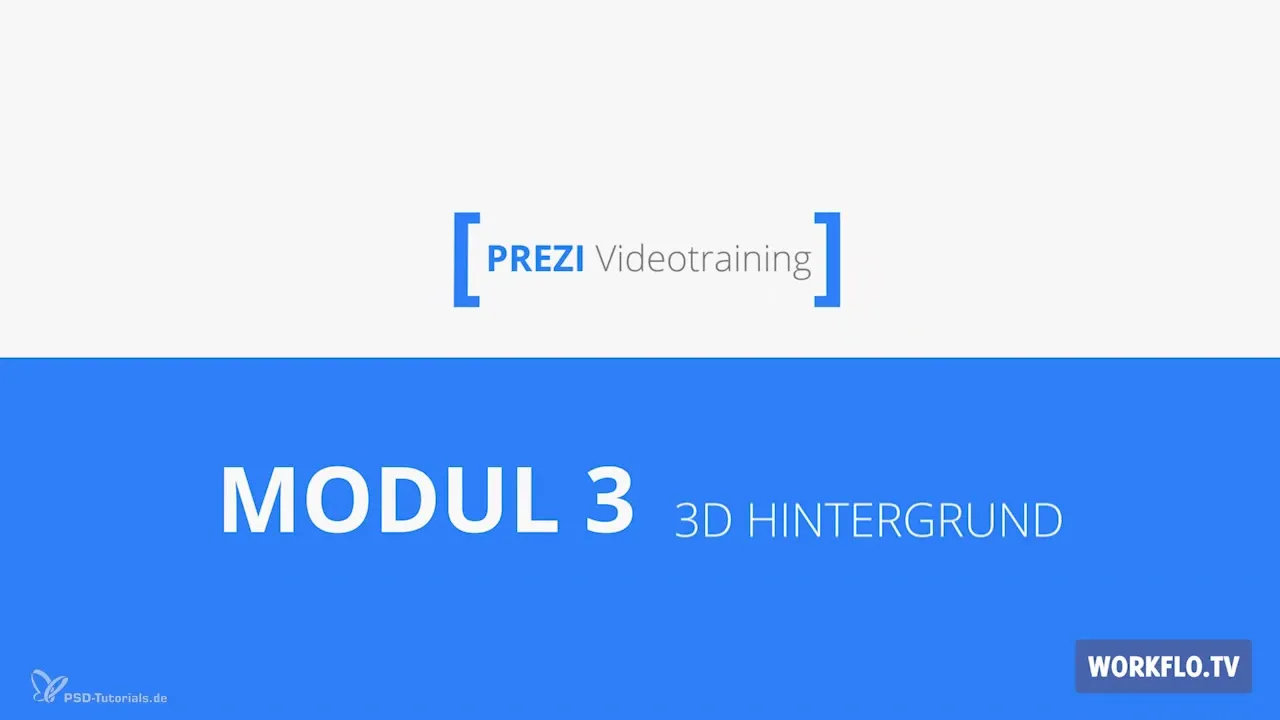
For nå å velge 3D-bakgrunn, klikk på "Avansert" og deretter på "3D Background". Dette åpner en ny meny der du har muligheten til å velge et bilde etter eget valg. Her vil den romlige effekten av presentasjonen din bli avgjørende preget.

Velg et bilde som passer godt til temaet ditt, og prøv ut hvordan det fungerer. Du har fleksibilitet til å bytte mellom forskjellige bakgrunnsbilder med ett klikk. Eksperimenter gjerne med ulike alternativer og vær oppmerksom på hvordan hvert bilde påvirker stemningen på Prezi-en din.
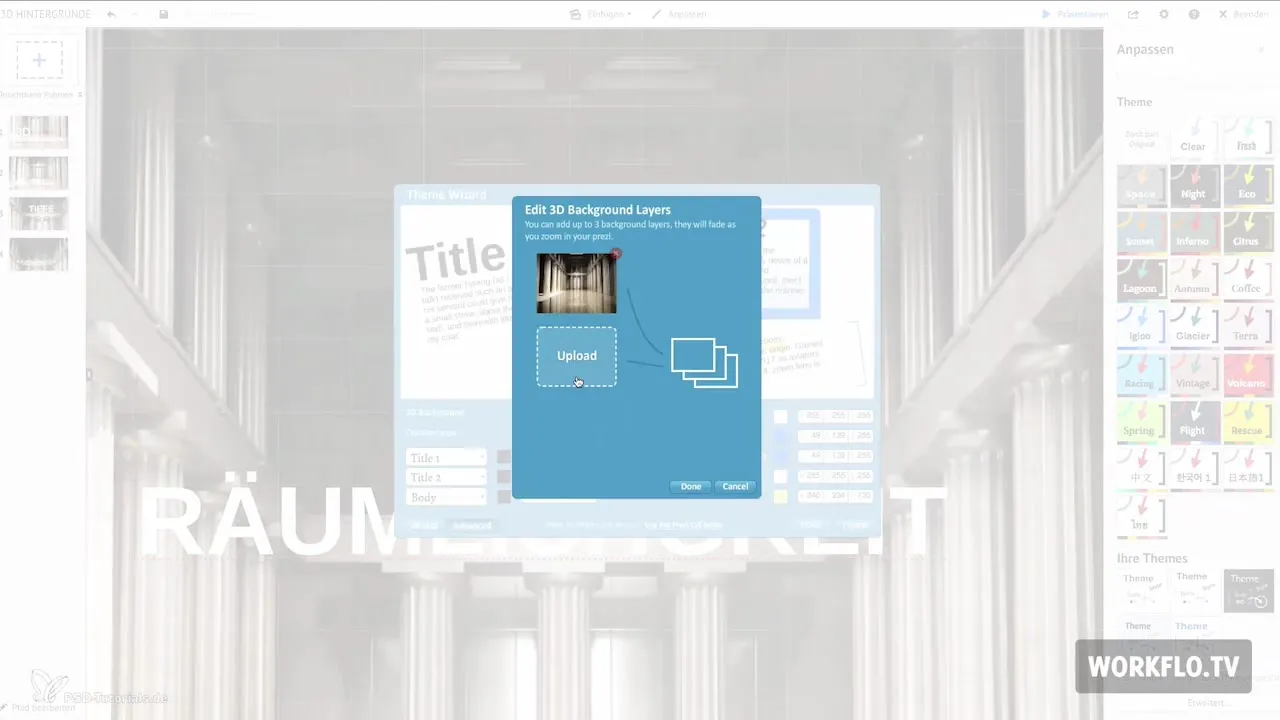
Når du velger bilder, bør du sikre at de gir en beroligende effekt og ikke distraherer fra innholdet. Et bilde med mye uro eller distraksjon kan avlede oppmerksomheten fra det essensielle og redusere effekten av presentasjonen din. Målet er å skape et harmonisk helhetsinntrykk.
Vær oppmerksom på at bildet bør ha minst en bredde på 2880 piksler. Hvis bildene ikke oppnår denne bredden, kan det føre til at de ser pikslete ut ved zooming. Sørg for at de visuelle elementene alltid er av best kvalitet for å understreke profesjonaliteten i presentasjonen din.
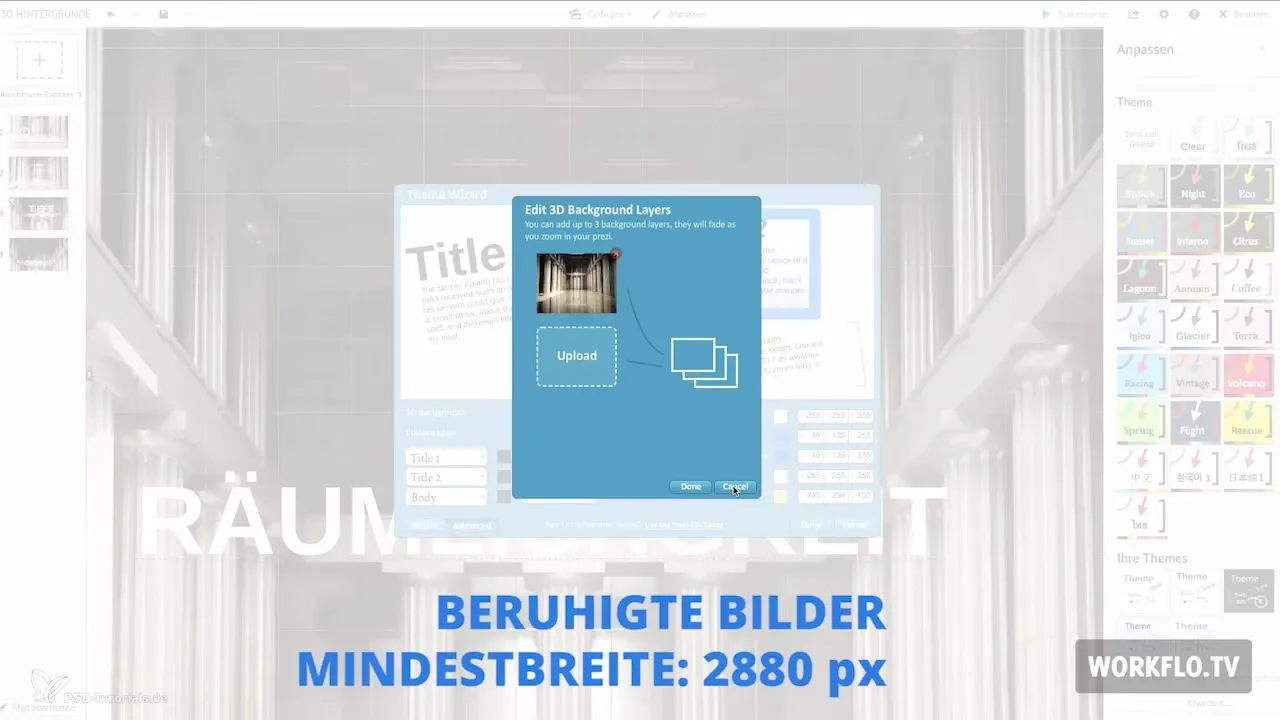
Rammene til bildene dine bør ikke være synlige under kamerabevegelser. Dette er viktig for å sikre en sømløs overgang og en tiltalende visuell fremstilling. Unngå å plassere rammene for nær kanten for å forhindre en lite attraktiv presentasjon.
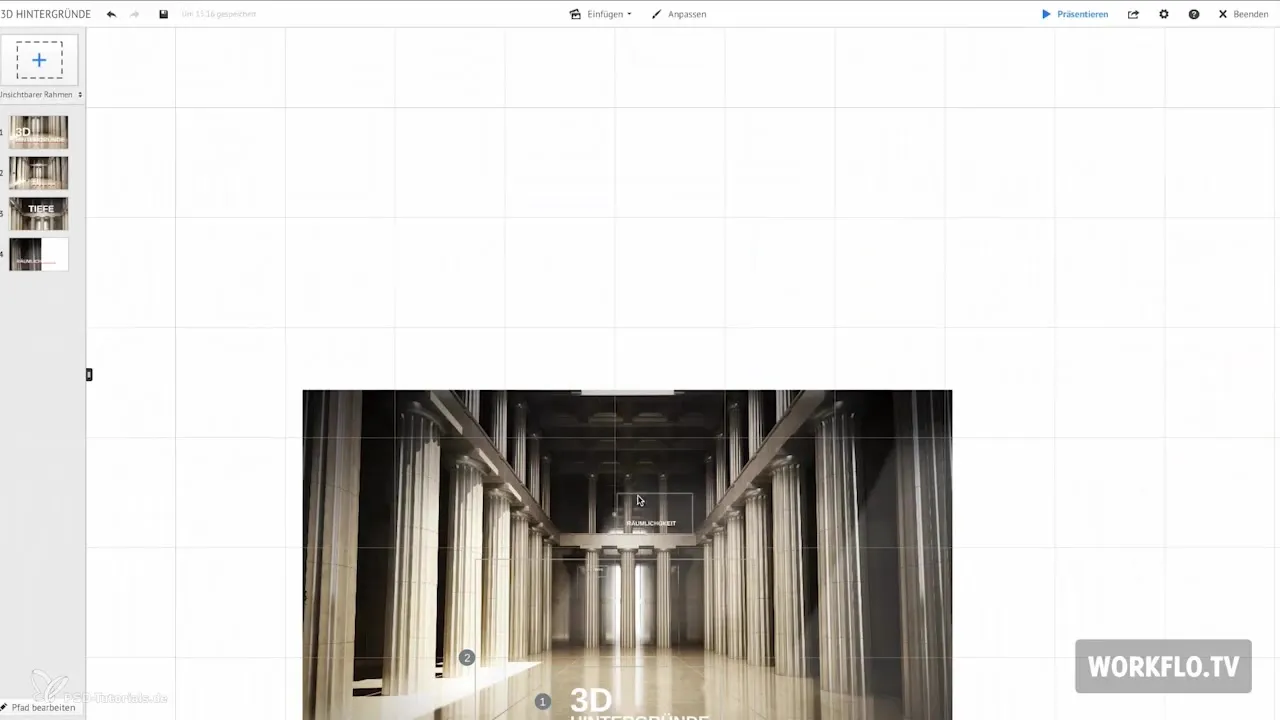
I tillegg kan du bruke de forhåndslagde malene fra Prezi, som gir deg en rekke stilige alternativer. Med disse malene sparer du ikke bare tid, men får også tilgang til profesjonelle design som hjelper deg å formidle budskapet ditt effektivt.
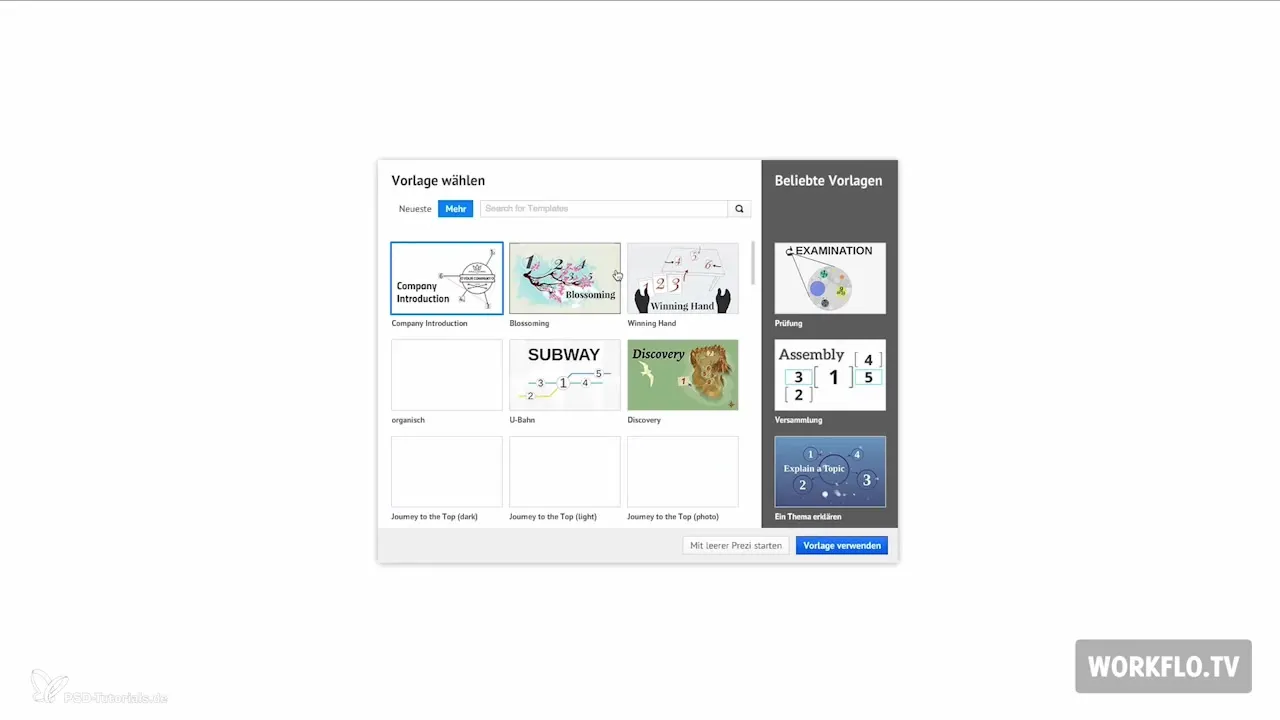
Velg forskjellige bakgrunnsbilder når du ønsker å signalisere en endring i presentasjonen din. Dette kan visuelt støtte historien din og skape klart fokus på ulike deler av presentasjonen din. Du kan derfor være kreativ med malene for å gjøre innholdet ditt spennende.
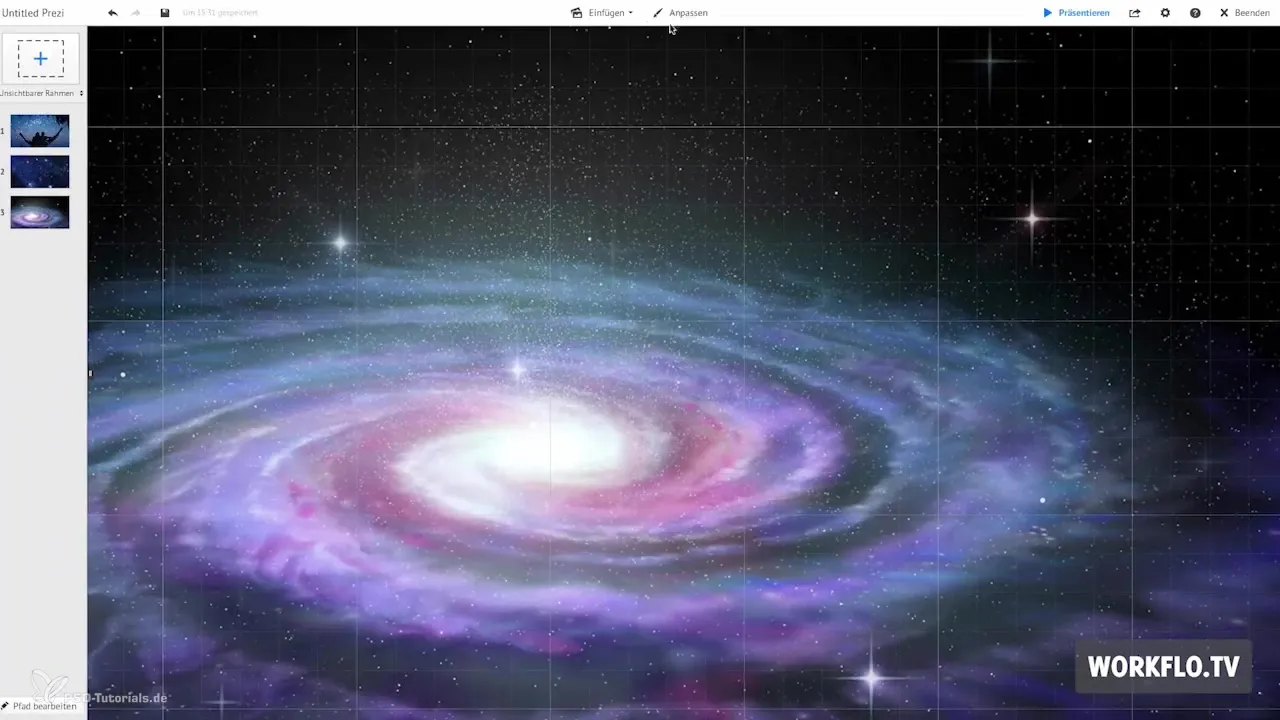
For å administrere bakgrunnsbildene dine i maladministrator, gå til "Avansert" igjen og velg 3D-bakgrunn. Her har du muligheten til å laste opp opptil tre forskjellige bakgrunnsbilder for å gi presentasjonen din enda mer dybde. Dette alternativet gir deg fleksibiliteten du trenger.
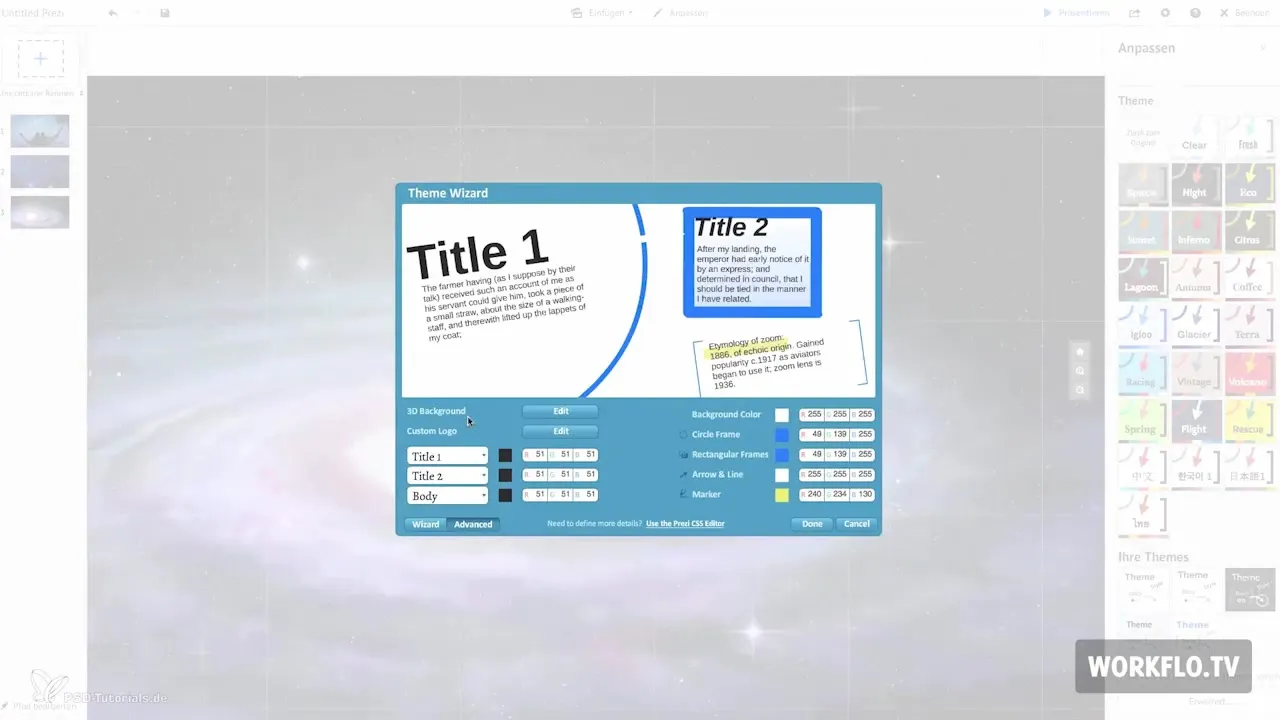
Vær oppmerksom på at bakgrunnsbildene kanskje ikke kan justeres nøyaktig. Det betyr at du må være oppmerksom når du plasserer innholdet ditt, eksperimentere, og eventuelt foreta justeringer. Det er en prosess med prøving og feiling for å finne den perfekte balansen.
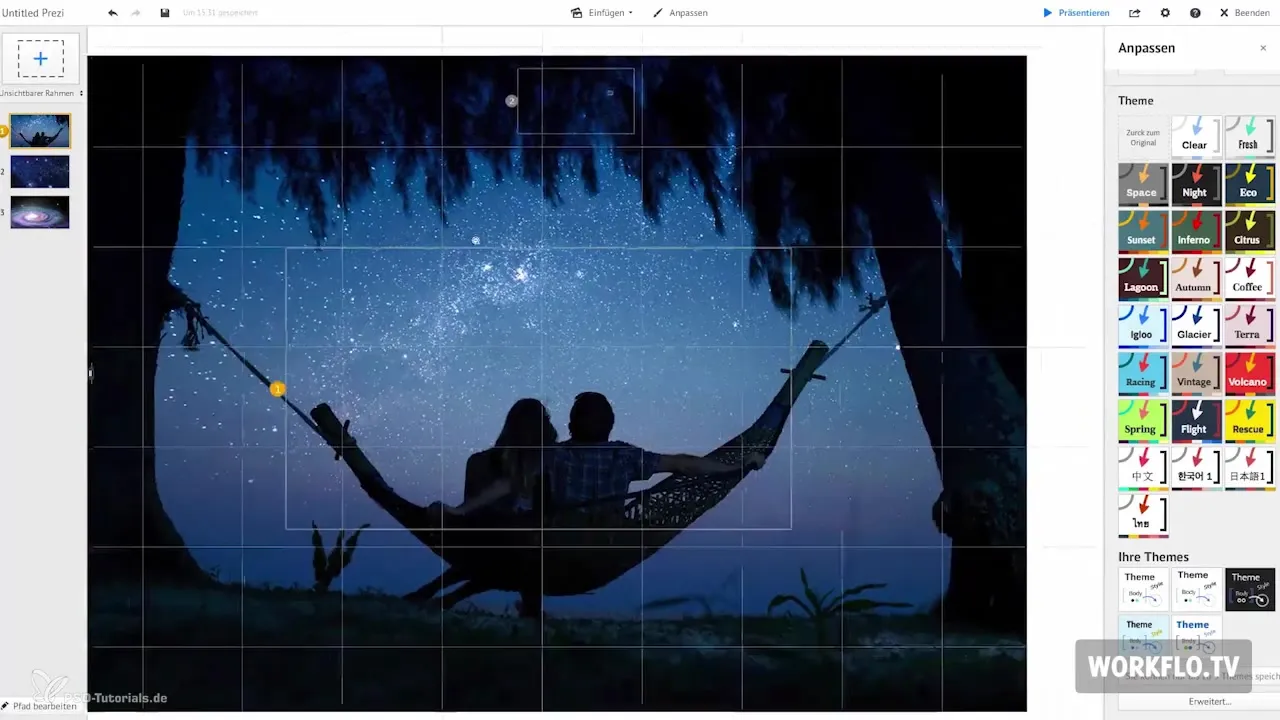
Oppsummering – Prezi med 3D-bakhaver: Slik skaper du mer dybde i presentasjonene dine
Du har nå lært hvordan du kan sette inn 3D-bakhaver i Prezi for å gi designet ditt mer dybde. Pass på å velge passende bilder og strategisk integrere dem i presentasjonen din. Bruk de forhåndslagde malene fra Prezi for å spare tid, samtidig som du oppnår imponerende resultater. Med disse tipsene er du godt forberedt for å heve presentasjonene dine til neste nivå.
Ofte stilte spørsmål
Hvordan velger jeg den riktige 3D-bakgrunnen for presentasjonen min?Velg et bilde som virker beroligende og ikke distraherer fra innholdet.
Hva er minimumsstørrelsen på et bakgrunnsbilde?Minimumsbredden bør være 2880 piksler for å sikre pikselkvalitet.
Kan jeg bruke flere bakgrunnsbilder i Prezi?Ja, du kan laste opp opptil tre forskjellige bakgrunnsbilder.
Hva bør jeg være oppmerksom på når jeg plasserer innhold?Pass på at kantene til bildene ikke er synlige under kamerabevegelser.
Hvordan kan jeg bruke forhåndslagde maler?Du finner malene i maladministratoren under "Avansert".


